原文:
在上一节 我们设置好了报表,并可以预览到数据,如下图:
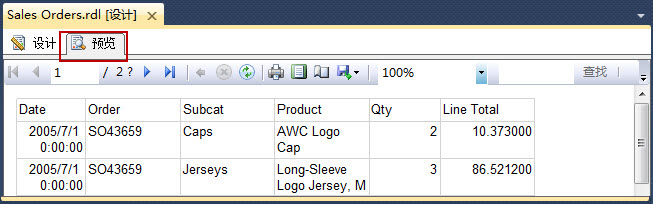
当报表完成后,有个重要的工作就是美化报表格式,这一节将讲解:
设置日期格式:默认情况下,Data字段显示日期和时间信息;这边我们格式设置为中文日期。
1、单击"设计"选项页:
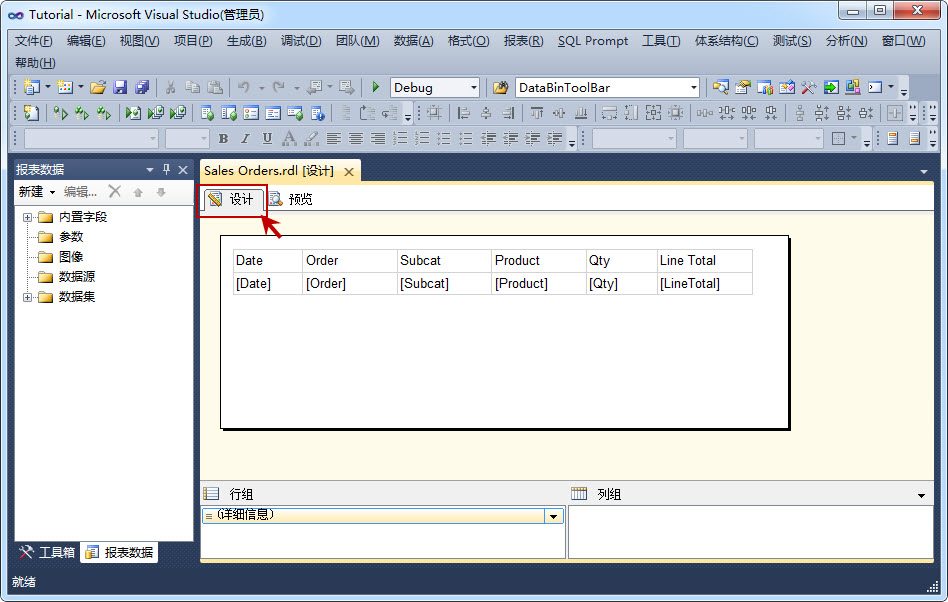
2、右键单击字段[Date],在弹出的菜单单击"文本框属性":
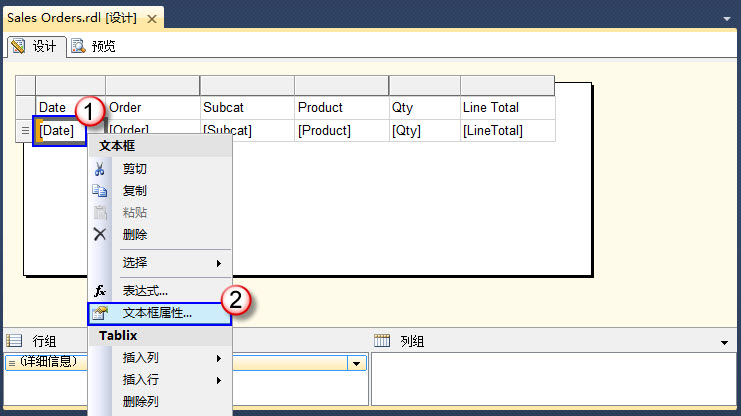
3、单击"数字",然后在"类别"选择"日期",在"类型"中选择"2000年1月30日",设置完成后点击"确定"按钮:
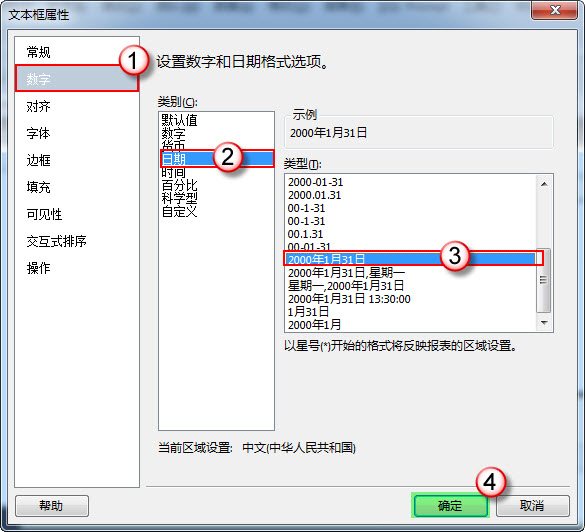
4、预览报表以查看[Date]字段的变化,然后更改回"设计"视图:
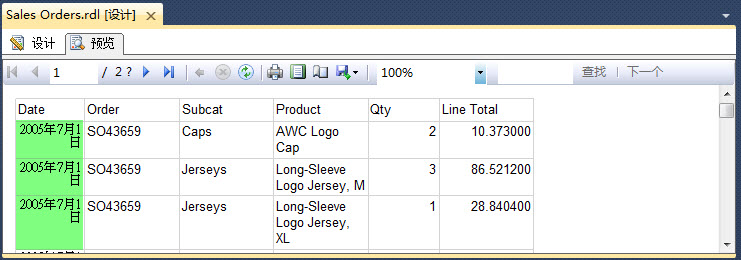
设置货币格式:列[Line Total]字段目前是显示常规数字;我们把格式设置为货币形式的数字。
1、右键单击字段[Line Total],在弹出的菜单单击"文本框属性":
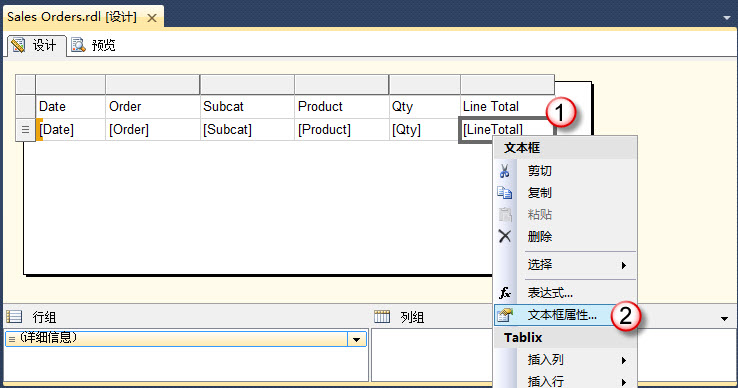
2、单击"数字",然后在"类别"选择"货币",做相应设计,如果你在示例中看到是"¥ 12,345.00"就是设置正确,点击"确定"按钮:
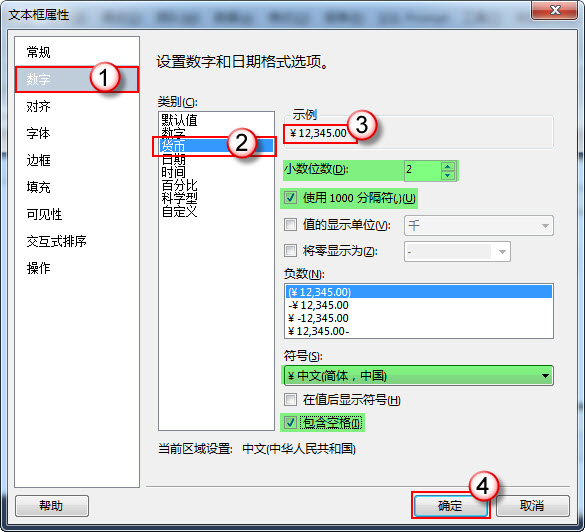
3、预览报表以查看[Line Total]字段的变化,然后更改回"设计"视图:
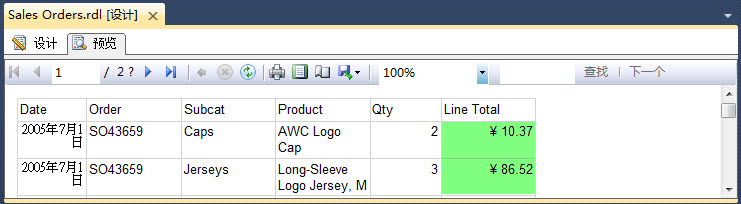
更改文本样式和列宽:更改标题名称、字体、列宽等。
1、更改列标题、删除列:
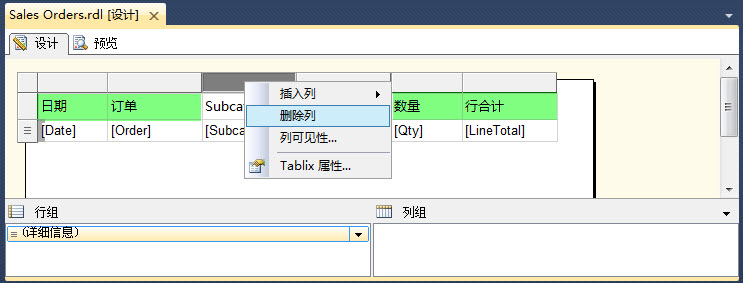
2、更改字体、大小:
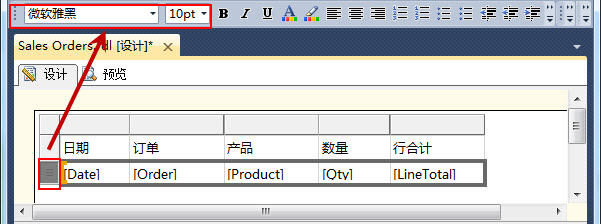
3、调整行高、列宽,字段内容左右对齐方式,设置标题底色,完成后如下图:
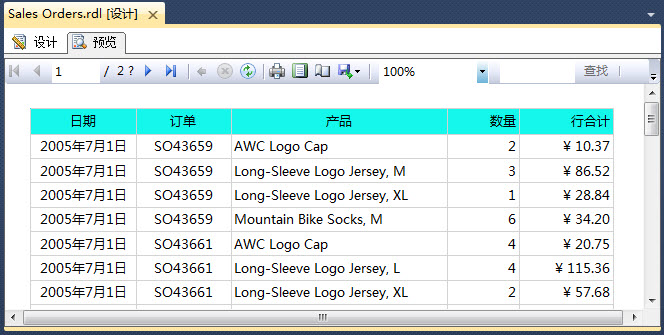
我们已成功设计了报表的格式,下一节,我们来添加分组和总计。
素材来源:【】
posted on 2014-11-21 11:34 阅读( ...) 评论( ...)